新手怎么重装win7 新手重装Win7系统的方法
解决电脑问题是很多新手最头疼的事情,一般重装系统即可,但传统的重装步骤不仅复杂,还得有点技术底子,对新手来说太麻烦的,还容易出错。所以,这篇文章会教你怎么用那种在线的一键重装工具,目的就是给电脑新手们一个简单又高效的解决方案,轻松帮你把Win7系统给重装上。

一、重装系统工具
免费、一键安装系统软件:在线电脑重装系统软件
二、重装系统注意事项
1、关闭安全软件:在重装系统前,关闭防病毒软件和防火墙,避免干扰安装过程。
2、备份数据:重装前备份重要文件,防止数据丢失。
3、确保电源稳定:安装过程中保持电脑接入电源,防止中断。
三、一键重装系统方法
1、进入装机首页,点击“立即重装”。
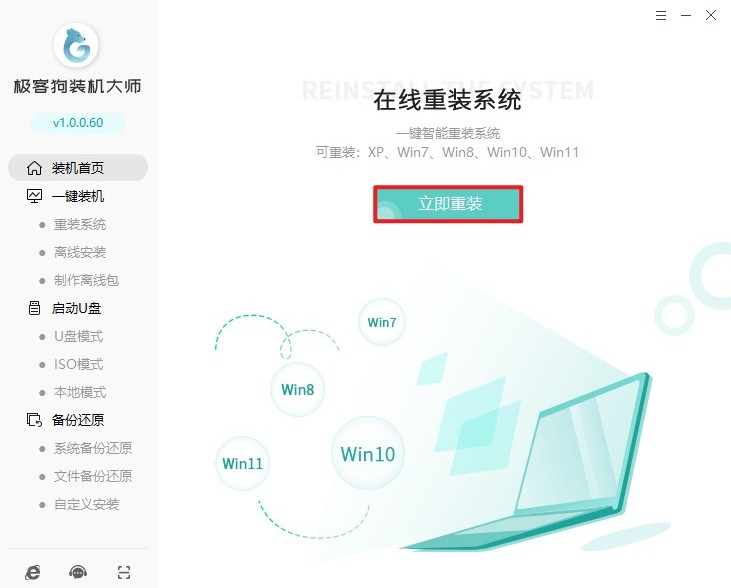
2、你将看到各种各样的操作系统选择,例如Windows 10、Windows 11等。点击选择你想要安装的操作系统版本。
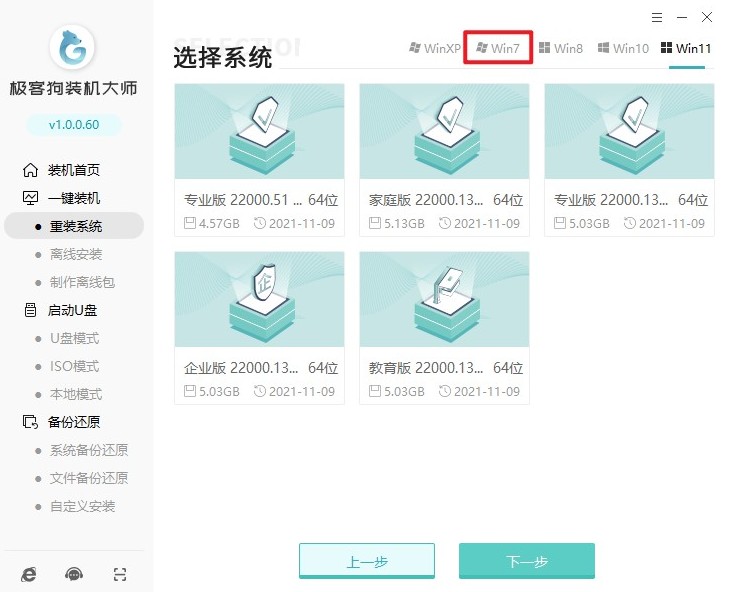
3、一键重装系统软件通常会提供一些常用的软件和驱动程序选择。你可以根据自己的需求选择安装,例如常用的浏览器、看视频软件等。
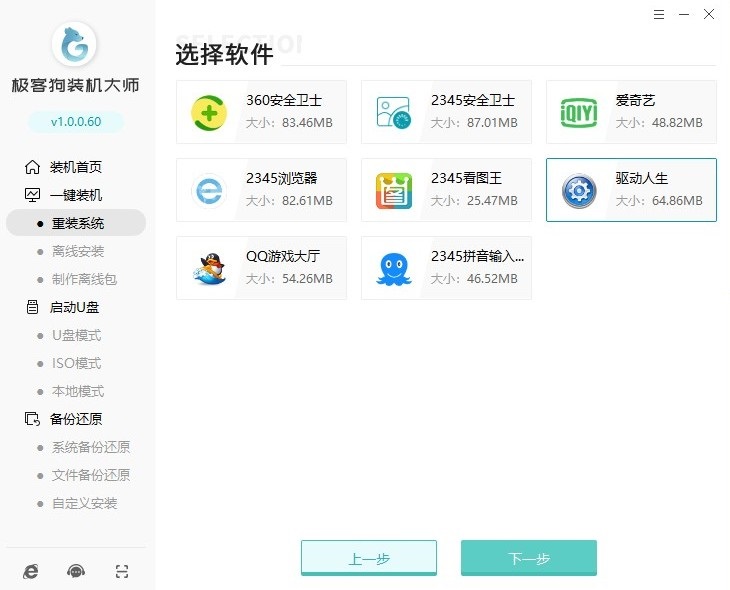
4、在安装系统之前,务必备份重要数据。你可以使用软件提供的备份功能,或者手动将重要文件复制到外部存储设备中。
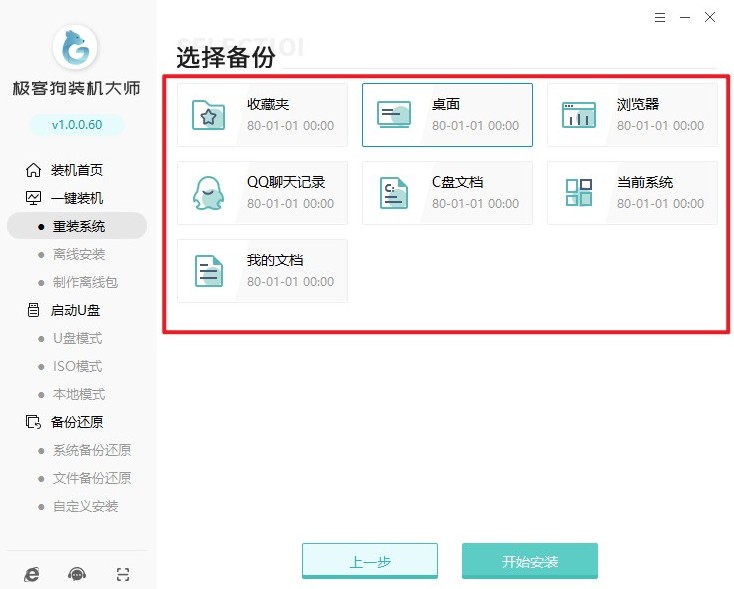
5、备份完成后,确认选择的操作系统、软件和驱动程序,然后点击“开始安装”。软件会自动下载并安装选定的系统和软件。
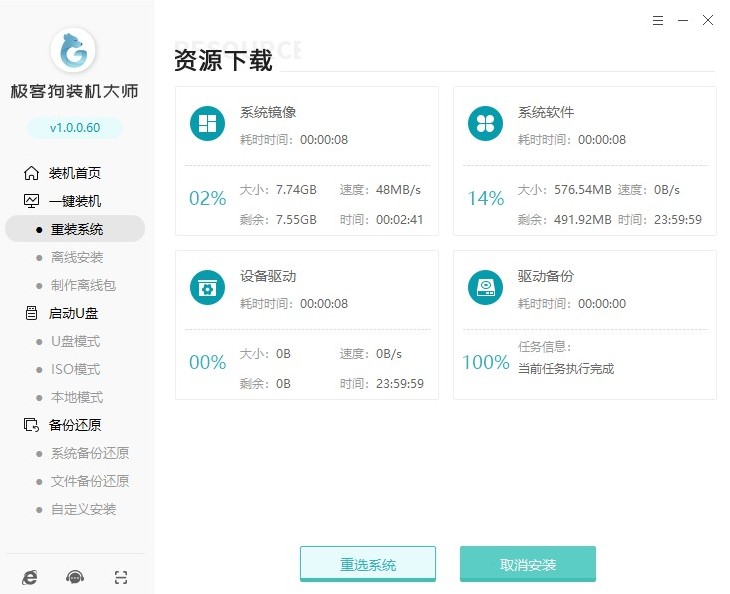
6、接下来,电脑默认进入PE系统。

7、等待工具自动打开并自动安装win7完成。
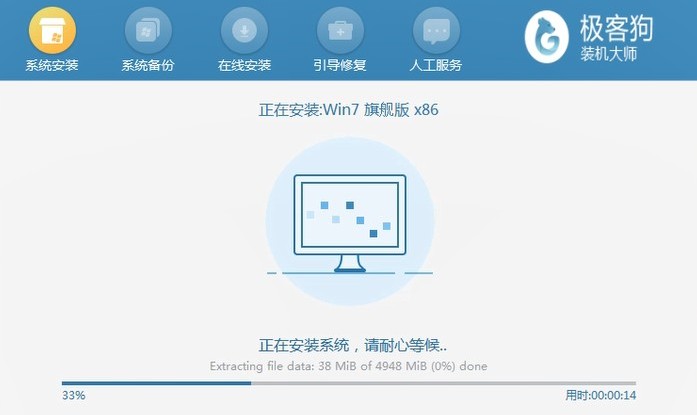
8、安装完成后,软件会提示你重启电脑。点击“重启”按钮,让电脑重新启动,最后进入win7桌面。
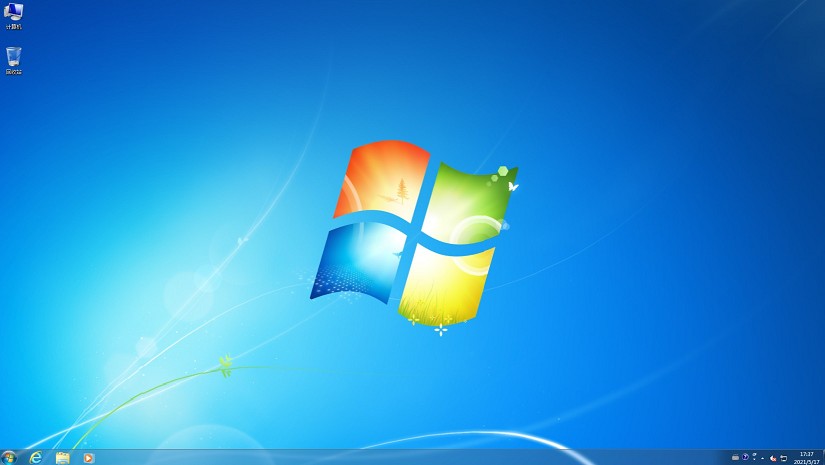
以上是,新手重装Win7系统的方法。通过本文的介绍,电脑新手们现在已经清楚如何使用在线一键重装工具来轻松安装Win7系统了。这种方法不仅简化了重装过程,还大大降低了操作的复杂性和风险。希望掌握这一技能后,新手用户可以更轻松地应对电脑问题。
原文链接:https://www.jikegou.net/win7/4802.html 转载请标明
极客狗装机大师,系统重装即刻简单
一键重装,备份还原,安全纯净,兼容所有

